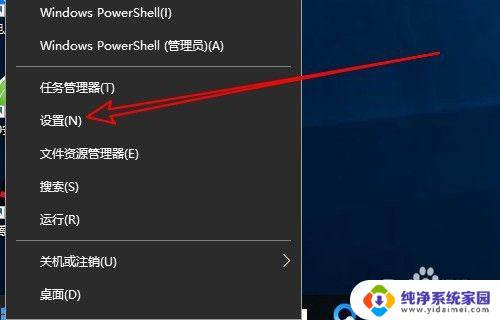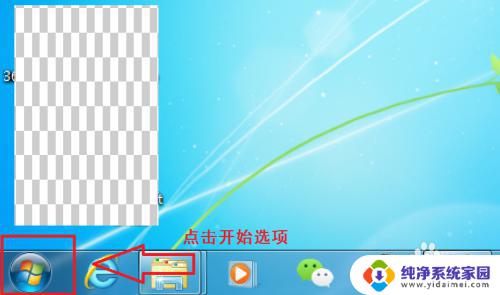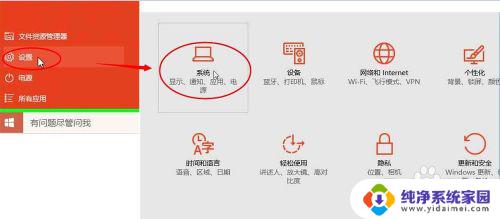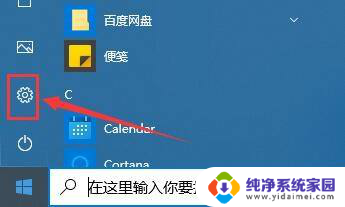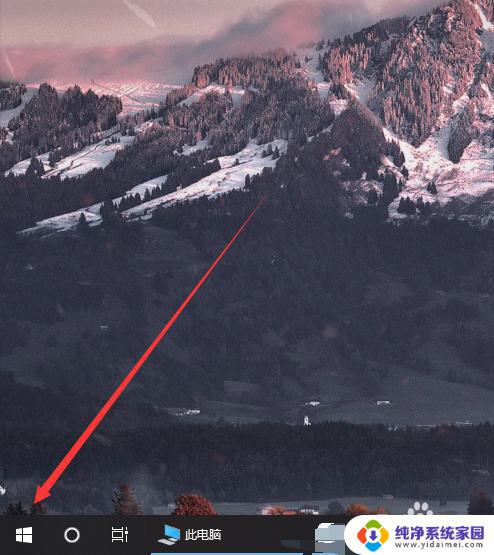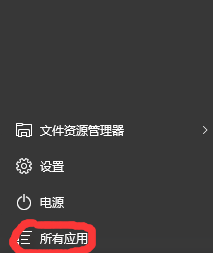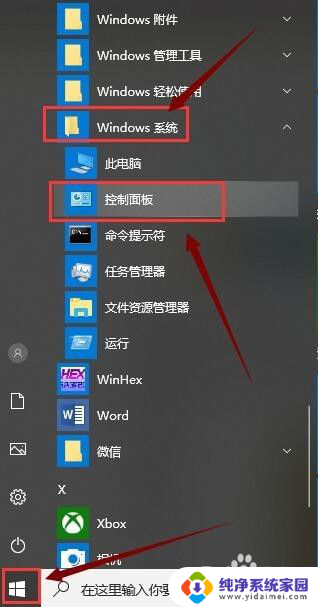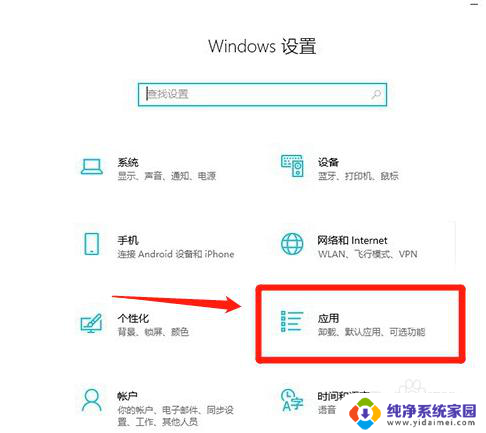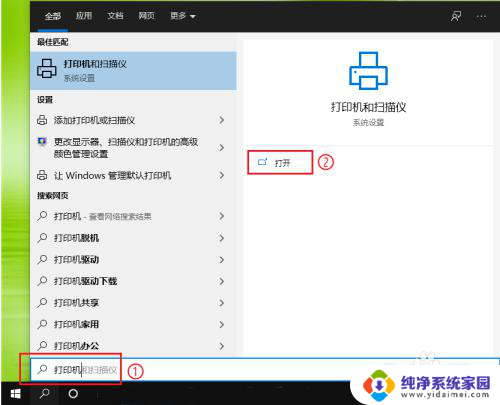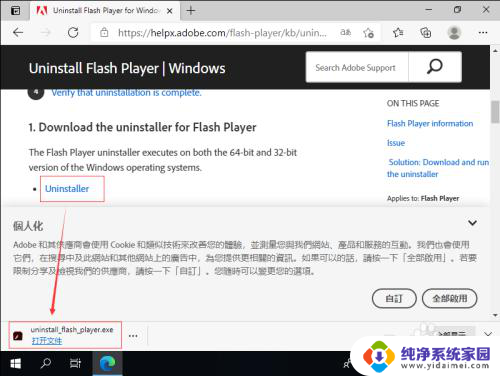win10在哪卸载软件 如何彻底卸载win10软件
win10在哪卸载软件,Win10系统凭借其稳定的性能和用户友好的界面,越来越受到广大用户的喜爱,但是在使用Win10系统的过程中,有时候我们想要卸载一些不必要的软件,却被其卸载不干净的问题困扰。那么在Win10系统中,如何彻底卸载软件呢?下面让我们来看看详细的操作方法。
具体方法:
1.首先,在win10系统桌面上,找到这台计算机图标,右击,单击“属性”。如下图。或者直接按下键盘的快捷键WINDOWS键+PauseBreak键。打开系统属性。
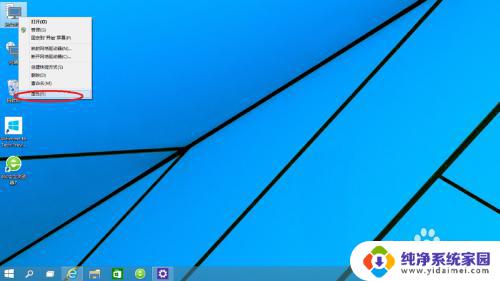
2.在打开的系统属性的窗口,点击左上角的“控制面板”窗口。如下图。要快速打开win10系统“控制面板”,还可以在开始菜单的搜索框中输入”contrl panel“点击搜索即可。
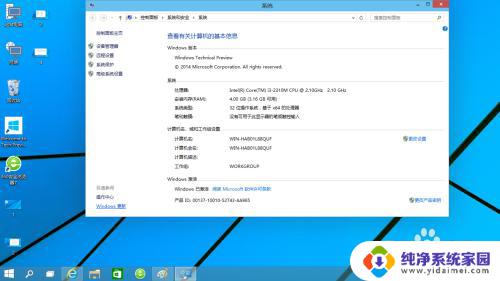
3.在打开的控制面板窗口,点击左下角的”程序 “下面的”卸载程序“。如下图。要快速打开卸载程序软件窗口,可以在win10开始菜单的搜索框中输入”appwiz.cpl“点击搜索。

4.在卸载程序窗口,找到你需要卸载的程序软件。比如360安全卫士,在上面右击--卸载,单击卸载即可。这个是方法一。
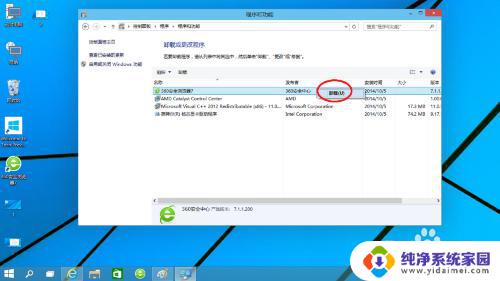
以上就是 Win10 在哪卸载软件的全部内容,如果你也遇到了这个问题,不妨按照这个方法来解决,希望对你有所帮助。